
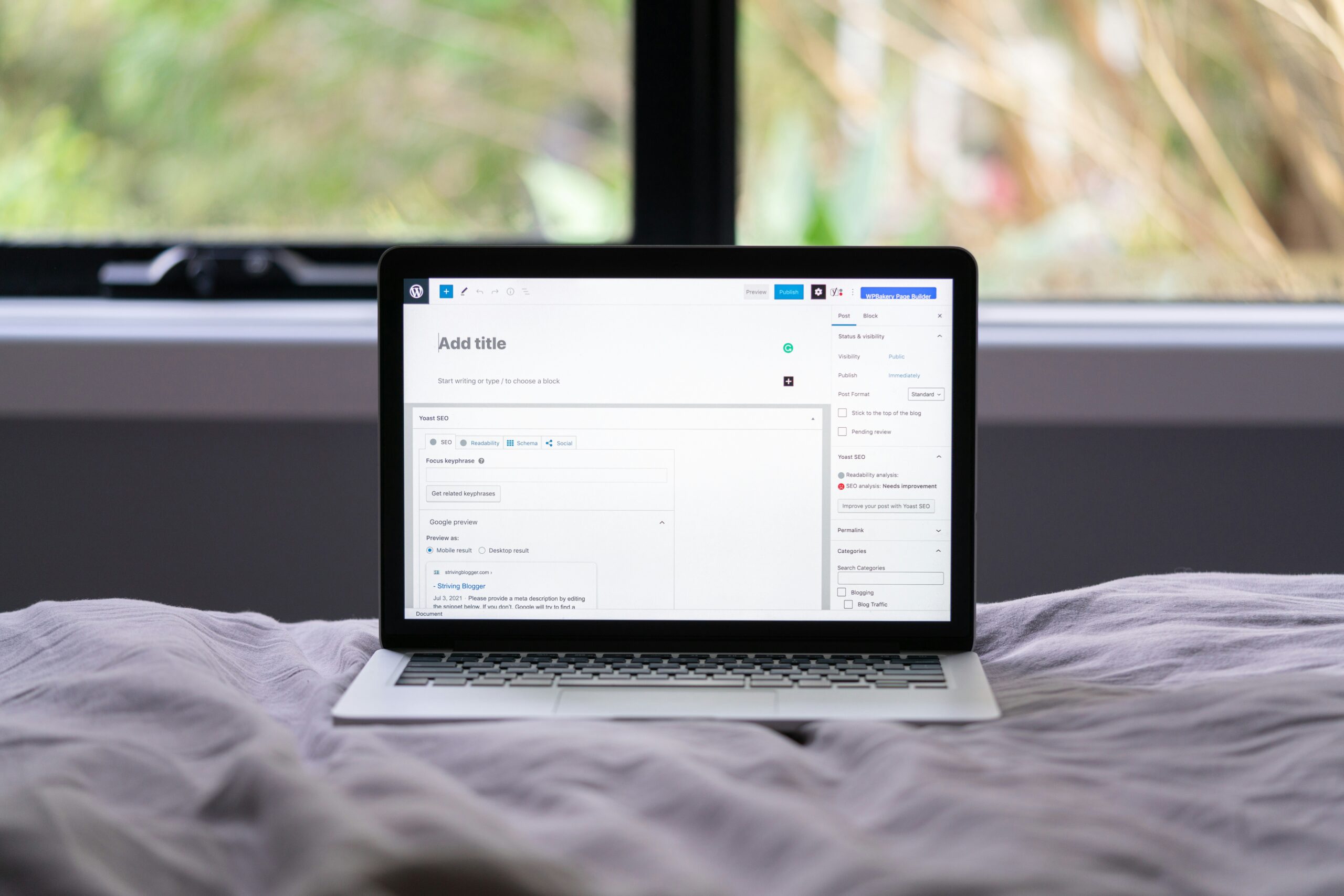
Het instellen van de homepage in WordPress lijkt misschien eenvoudig, maar er komen verschillende keuzes en instellingen bij kijken. Wil je dat je bezoekers direct op een statische pagina terechtkomen, of wil je liever je nieuwste blogberichten laten zien? Hoe je de homepage instelt in WordPress hangt af van wat je met je website wilt bereiken. Of je nu een statische pagina als startpagina wilt instellen of je laatste berichten wilt tonen, het is belangrijk om te begrijpen hoe je dit goed aanpakt.
Met de juiste instellingen kun je de lay-out van je homepage in WordPress volledig naar eigen wens aanpassen. Dit betekent dat je niet alleen bepaalt welke pagina als homepage fungeert, maar ook hoeveel berichten je wilt laten zien, welke widgets je toevoegt en hoe de structuur van je site eruitziet. Benieuwd hoe je een homepage instelt in WordPress en welke stappen je moet volgen? In deze handleiding leggen we je precies uit hoe je dit eenvoudig kunt doen. Laten we snel beginnen!
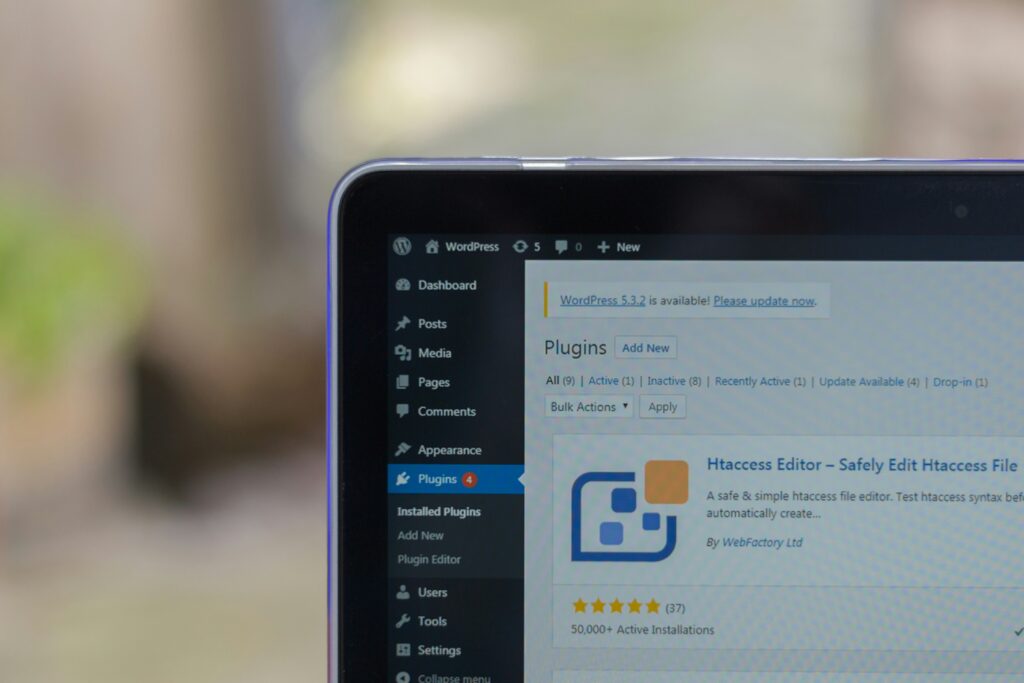
Om de homepage in WordPress in te stellen, zijn er een aantal eenvoudige stappen die je kunt volgen. Het eerste wat je moet beslissen is of je een statische pagina als homepage wilt instellen of dat je je laatste berichten wilt tonen. Dit hangt af van het doel van je website. Voor bijvoorbeeld een blog wil je wellicht de nieuwste artikelen op de homepage tonen, terwijl een bedrijfswebsite vaak gebruik maakt van een statische homepagina om vaste informatie weer te geven.
Als je een statische pagina wilt gebruiken, moet je eerst een nieuwe pagina aanmaken. Ga naar het dashboard van WordPress en selecteer “Pagina’s” en vervolgens “Nieuwe pagina”. Geef de pagina een naam, bijvoorbeeld “Home”, en voeg de gewenste content toe via de editor. Je kunt de lay-out, afbeeldingen en widgets toevoegen om de pagina naar wens in te richten. Zodra je tevreden bent, klik je op “Publiceren”. Deze pagina zal nu beschikbaar zijn om als startpagina ingesteld te worden.
Ga nu naar “Instellingen” en kies “Lezen”. Hier zie je de optie om een statische pagina als voorpagina in te stellen. Selecteer de pagina die je zojuist hebt aangemaakt als de voorpagina. Wil je dat je laatste blogberichten op een andere pagina te zien zijn, dan kun je een tweede pagina aanmaken en deze instellen als de blogpagina. Klik daarna op “Wijzigingen opslaan” om alles te bevestigen. Je WordPress homepage is nu ingesteld volgens jouw voorkeuren.
Met deze eenvoudige stappen kun je de perfecte homepage voor je site creëren, of je nu kiest voor een statische pagina of een overzicht van je laatste berichten. Gemakkelijk, toch?

Een goede homepage is cruciaal omdat het vaak de eerste indruk is die bezoekers van je website krijgen. Het is de plek waar ze bepalen of ze verder willen klikken of je site willen verlaten. Door de juiste pagina in te stellen, zorg je ervoor dat de weergave van je content helder en overzichtelijk is. Of je nu kiest voor een statische pagina of een overzicht van je laatste berichten, het is belangrijk dat de homepage uitnodigend en gebruiksvriendelijk is. Dit kun je bereiken door goed na te denken over de lay-out, het aantal berichten dat je wilt tonen, en het toevoegen van belangrijke links.
Daarnaast biedt een goed ingerichte homepage niet alleen een betere gebruikservaring, maar het helpt ook bij zoekmachine optimalisatie. Wanneer je een pagina maakt en deze publiceert, wil je zeker weten dat de structuur en content optimaal zijn. Denk hierbij aan het bewerken van de blokken, het gebruik van een heldere balk bovenaan de pagina en eventueel de juiste links naar andere belangrijke delen van je website. Door de instellingen goed te beheren en de content regelmatig te bewerken, zorg je ervoor dat je homepage altijd up-to-date is en een positieve indruk achterlaat op je bezoekers.
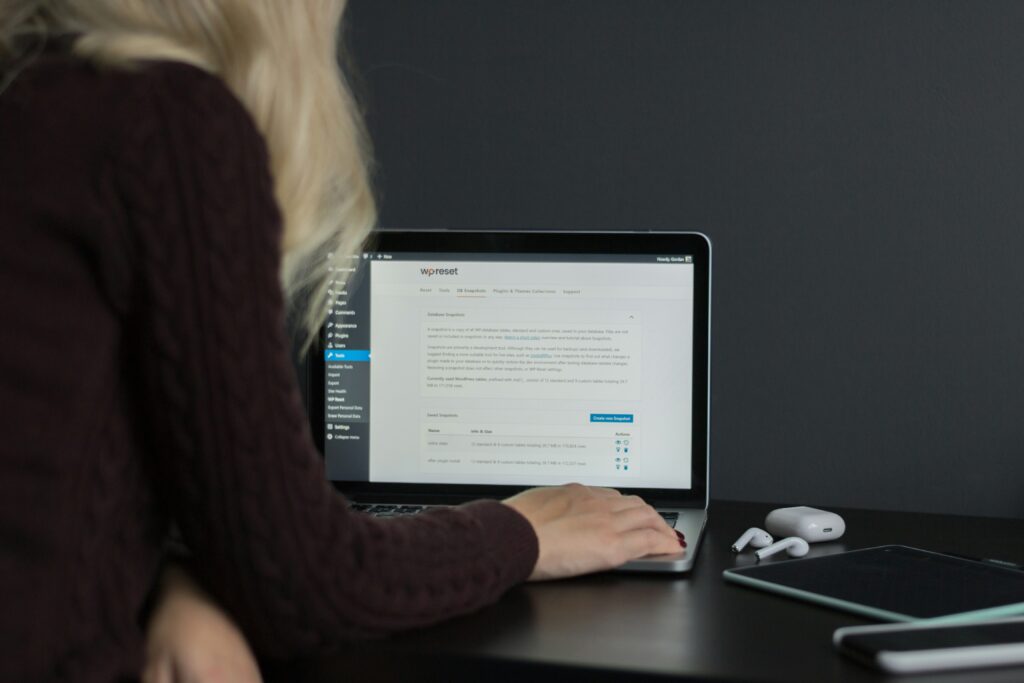
Het onderhouden van een website kan tijdrovend zijn, maar is essentieel om ervoor te zorgen dat alles soepel blijft verlopen. Of het nu gaat om het instellen van een nieuw thema, het aanpassen van het aantal berichten op je homepage, of het toevoegen van nieuwe pagina’s, goed website onderhoud houdt je site veilig en up-to-date. Regelmatig onderhoud voorkomt technische problemen en zorgt ervoor dat je website snel en betrouwbaar blijft werken.
Bij Webfriesland kun je terecht voor professioneel website onderhoud. Denk hierbij aan het updaten van thema’s, het optimaliseren van je pagina’s en het aanpassen van instellingen waar nodig. Of je nu producten verkoopt, blogs publiceert of een informatieve website hebt, het is belangrijk dat je website goed blijft functioneren. Laat ons je helpen bij website onderhoud in Friesland en omstreken!
Om een homepage in te stellen, ga je naar het WordPress dashboard, klik je op “Instellingen” en vervolgens op “Lezen”. Hier kun je een pagina selecteren die als je voorpagina moet dienen. Heb je nog geen pagina gemaakt, dan kun je eerst een nieuwe pagina maken en deze vervolgens als homepage instellen. Vergeet niet op “Wijzigingen opslaan” te klikken om de instellingen te bewaren.
Ja, dat kan! In WordPress kun je zowel een aparte blogpagina als een homepage instellen. Nadat je je homepage hebt ingesteld, kun je via “Instellingen” > “Lezen” ook een andere pagina selecteren om je blogberichten weer te geven. Zo hou je je blogberichten en de informatie op je homepage gescheiden.
Ga naar “Instellingen” > “Lezen” en je kunt onder “Aantal te tonen berichten” instellen hoeveel berichten je op je homepage wilt tonen. Dit is handig als je bijvoorbeeld een blog als je voorpagina gebruikt en de hoeveelheid berichten wilt beperken.
Wanneer je een nieuw thema activeert, kunnen bepaalde lay-out instellingen, zoals de weergave van je homepage, worden gewijzigd. Het is verstandig om de pagina’s te controleren en eventuele aanpassingen te doen, zoals opnieuw selecteren van afbeeldingen of het aanpassen van kopjes, zodat alles goed gepubliceerd wordt.
Je kunt eenvoudig een afbeelding toevoegen door je homepage te bewerken via de editor. Klik op “Afbeelding toevoegen”, selecteer een afbeelding uit je mediabibliotheek of upload een nieuwe. Na het toevoegen kun je de afbeelding bewerken en de wijzigingen opslaan.







info@webfriesland.nl
06 - 156 913 80
Voorstraat 97A, 9291CE Kollum
KVK: 85150282
BTW Nr: NL004057353B31
Alle rechten voorbehouden - Design door Webfriesland